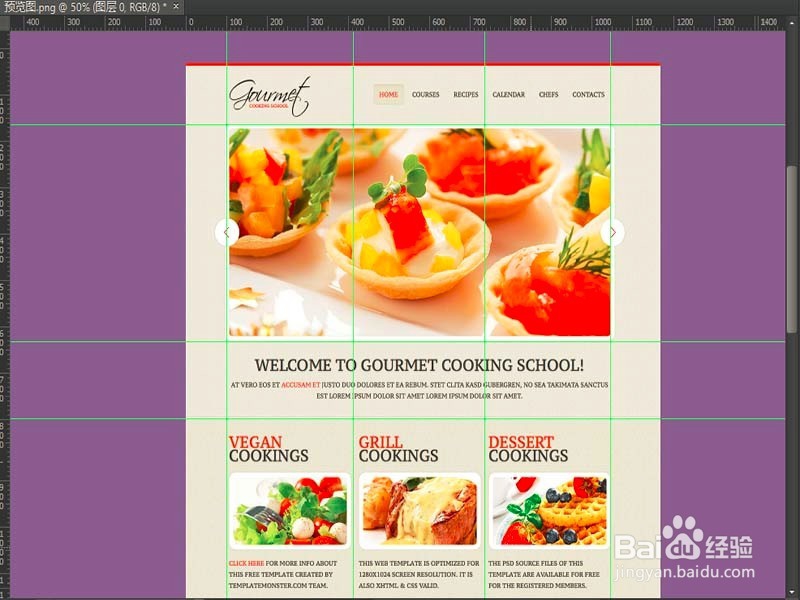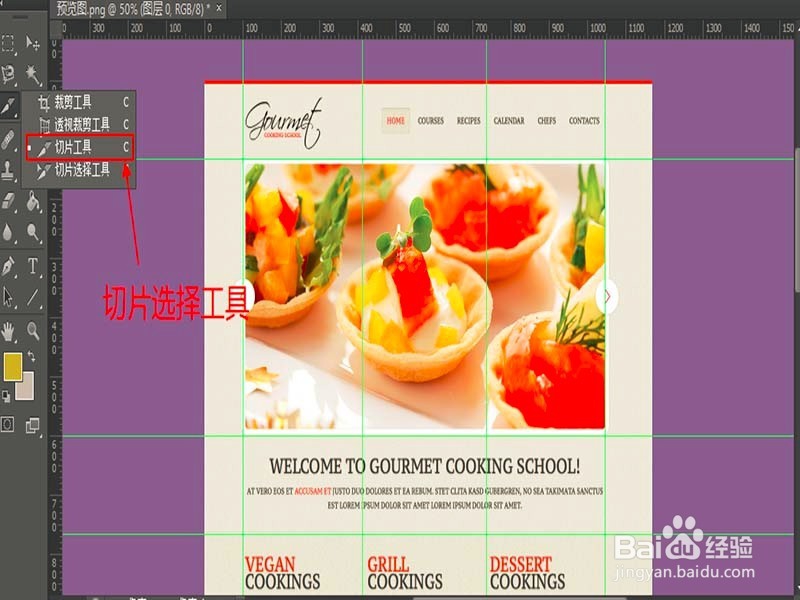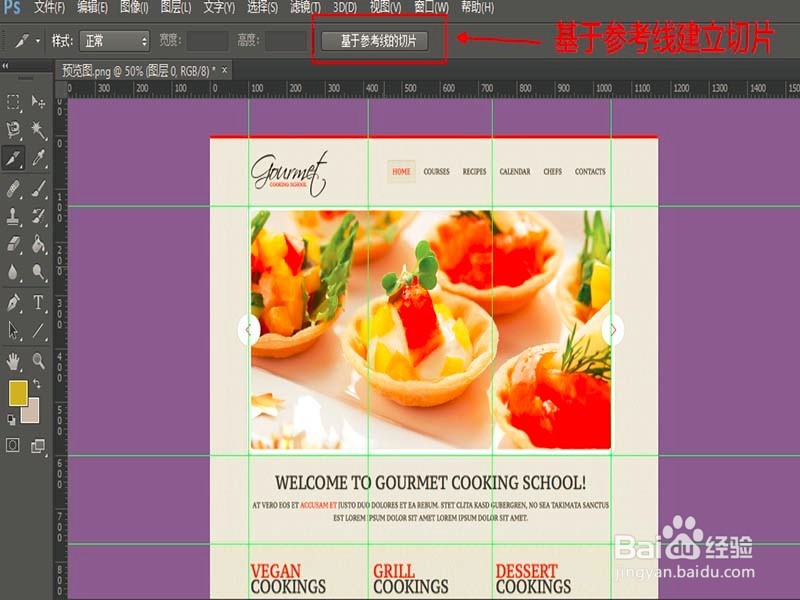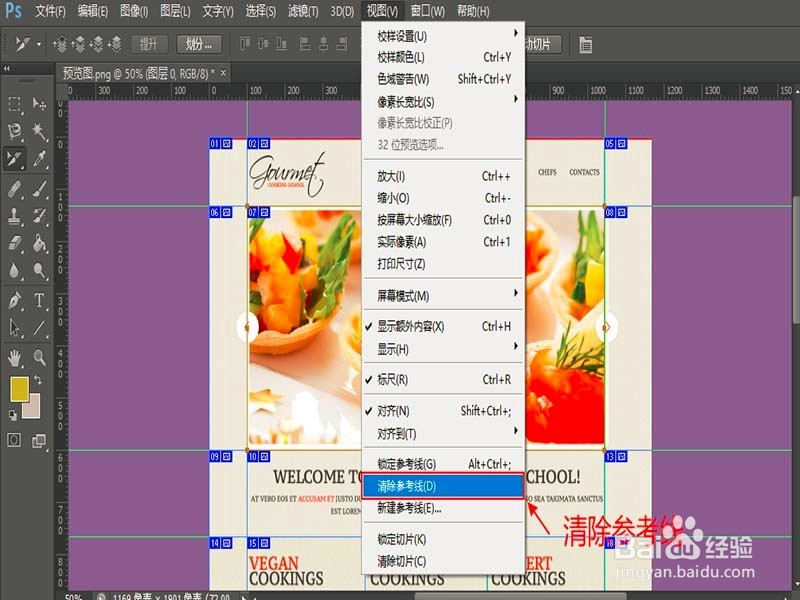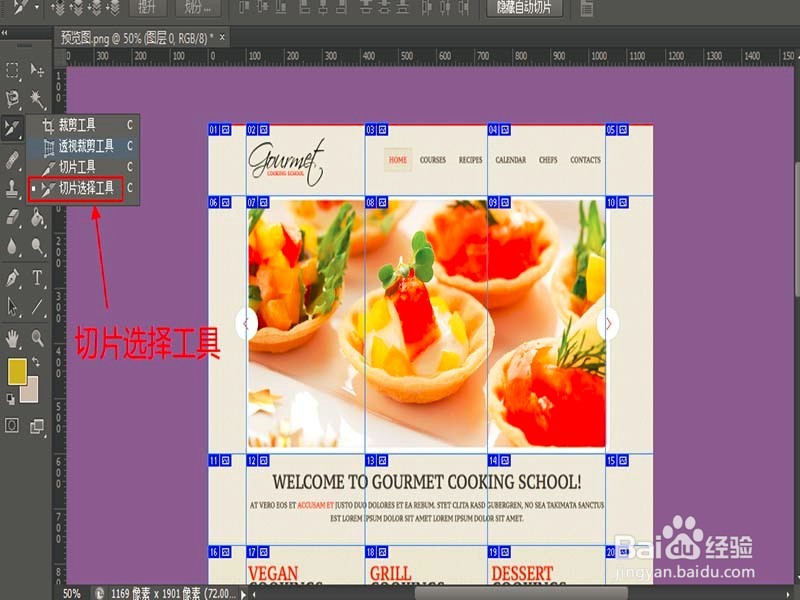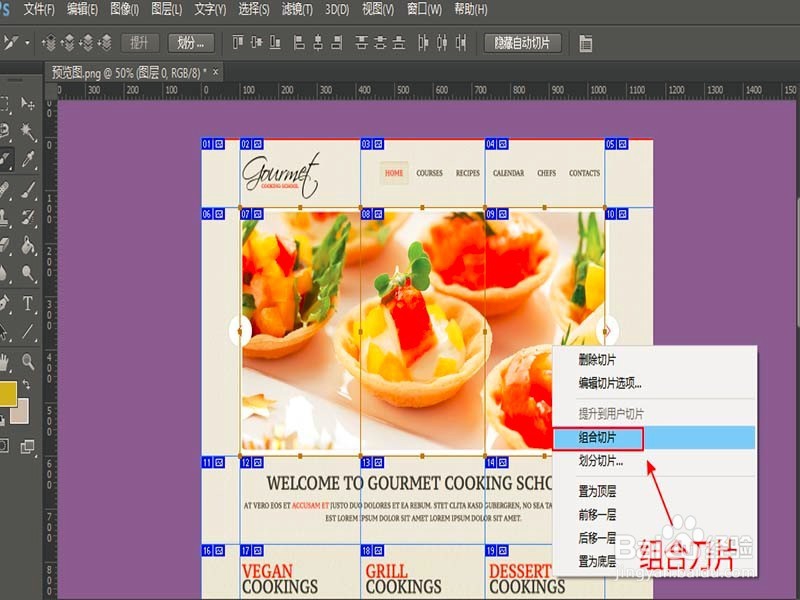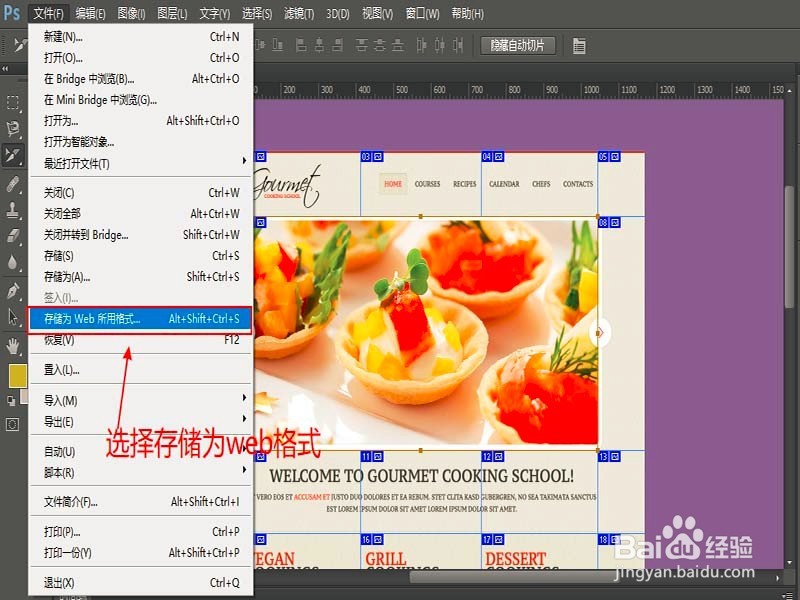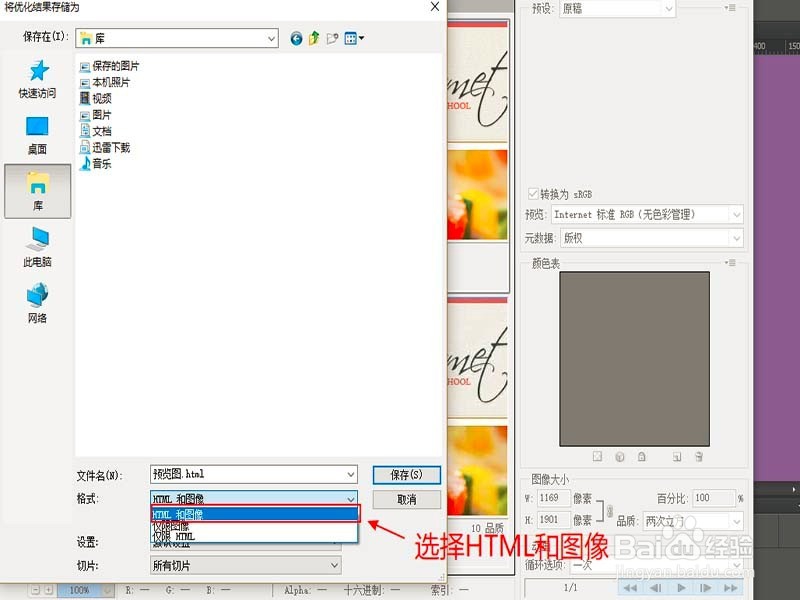怎样使用ps中的切片工具快速切割网页
1、我们先打开ps软件把图片在软件内打开;在进行切割之前,我们先使用参考线规划出将要切割的区域。
2、然后开始建立切片,在工具栏中选择切片工具,在任务栏中点击——基于参考线的刀片。
3、清除参考线,点击视图>清除参考线,这里我们可以为清除参考线添加快捷键,以后直接用快捷键就可以了。
4、这时我们会发现有很多不必要的切片被建立起来了,所以我们需要对切片进行优化,点击任务栏中的——切片选择工具,然后按着shift键选中我们想要合并的刀片,右击鼠标键,选择组合刀片
5、调整好切片之后,就已经完成了切割动作,之后我们点击文件把它保存为web格式。
6、 此时会弹出一个对话框,我们在最下面找到存储按钮并点击,把它以HTML和图像格式保存到桌面。
7、 我们回到桌面,可以看到桌面上多出了两个文件,点击HTML文件就可以通过浏览器看到我们的页面效果了。
声明:本网站引用、摘录或转载内容仅供网站访问者交流或参考,不代表本站立场,如存在版权或非法内容,请联系站长删除,联系邮箱:site.kefu@qq.com。
阅读量:85
阅读量:39
阅读量:20
阅读量:54
阅读量:68